Te compras un PC con Windows, lo enciendes por primera vez, y te das cuenta de que ahí hay cosas que no habías pedido. Una demo de Candy Crush o de un antivirus que promete protegerte de posibles amenazas. Es la condena del bloatware, y sigue siendo un problema real para muchos usuarios.
Afortunadamente la mayoría de ese bloatware (o crapware) se puede desinstalar, pero hacerlo puede ser un poco pesado. Precisamente eso es lo que soluciona una pequeña utilidad que puedes ejecutar desde una instancia de Powershell: con un comando, fuera todo el bloatware.
Una forma sencilla de deshacernos del bloatware
La presencia de software no solicitado en nuestros PCs, portátiles o en nuestros móviles —una práctica muy extendida también— es algo terrible: aun pagando por esos equipos y dispositivos, seguimos teniendo que soportar esa alternativa a la publicidad tradicional que no muestra anuncios, pero preinstala versiones de evaluación de juegos o aplicaciones para que luego paguemos por ellas si decidimos que nos gustan.
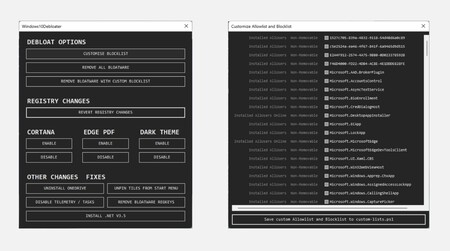 El pequeño comando hará que accedamos a una pequeña utilidad para librarnos del bloatware en nuestro PC o portátil con Windows 10/11.
El pequeño comando hará que accedamos a una pequeña utilidad para librarnos del bloatware en nuestro PC o portátil con Windows 10/11.
Para los fabricantes la práctica es lógica: los márgenes de beneficio son reducidos en este segmento tan competitivo, así que llegar a acuerdos con esa desarrolladora de videojuegos o esa empresa antivirus sale a cuenta: yo preinstalo tu demo de software, pero tú me pagas por hacerlo. Ya se encargará el usuario de desinstalar ese componente si quiere.
Es cierto que efectivamente los usuarios de PCs y portátiles con Windows pueden a menudo deshacerse del bloatware y del crapware fácilmente desde el panel de Configuración, pero el proceso es pesado ya que nos obliga a ir seleccionando uno por uno los componentes a desinstalar.
Sin embargo, puede ocurrir que algunos componentes estén más ocultos y no faciliten tanto las cosas a la hora de ser eliminados totalmente del sistema. Las aplicaciones nativas de Windows por ejemplo pueden ponerlo difícil, pero tanto en uno como en otro caso hay formas de erradicar de nuestro sistema todo ese bloatware.
Una de ellas es usar el script llamado Windows10Debloater, creado por Sycnex y que funciona tanto para Windows 10 como para Windows 11. El código del script está disponible en GitHub, lo que permite que sea posible auditarlo y confirmar que es un script seguro y no algún tipo de malware.
Si descargamos el script podremos eliminar por ejemplo aplicaciones innecesarias de Windows 10, detener las funciones de telemetría, evitar que Cortana se use en el indexado de búsquedas o también desactivar tareas programadas que no aprovechamos.
La lista de aplicaciones que el script detecta como bloatware es notable e incluye aquellas que los fabricantes suelen incluir preinstaladas con versiones de evaluación. Está Candy Crush, pero también Asphalt8, Microsoft News, MSN Weather, Pandora, Skype for Desktop o Flipboard, entre otras muchas.
Para usarlo ni siquiera hace falta descargar nada. Basta ir al menú de inicio, buscar "Windows Powershell", hacer clic con el botón derecho del ratón sobre el resultado y elegir la opción "Abrir como administrador". Tras aceptar a continuación la ejecución de PowerShell con esos privilegios nos encontraremos con esa consola de Windows en la que tan solo bastará con escribir y ejecutar el siguiente comando:
Al hacerlo se ejecutará un pequeño programa en el que veremos opciones para desactivar Cortana, la lectura de PDFs de Edge, o que también nos dará la posibilidad de personalizar la lista negra (blocklist) de aplicaciones que si el sistema detecta se borrarán de Windows para dejarlo sin bloatware.
Imagen | Piero Nigro
Vía | Lifehacker






Ver 31 comentarios
31 comentarios
rcd28
Vuestros vídeos que se autoejecutan son tan molestos, o más, que el bloatware. Miraros la viga en el propio.
Emiliano Gonzalez
Soy el nerd del grupo. me ha pasado cientos de veces que amigos y conocidos se compran una notebook nueva, con un procesador decente, suficiente ram y les funciona lenta. El problema? La cantidad de aplicaciones corriendo en segundo plano, que no tienen razón de ser, y que los fabricantes le ponen a sus equipos. Parece que se autoboicotearan haciendo que sus computadoras funcionen mal. Es casi obligado comprar un equipo y formatearlo.
r2k
Que bueno! Gracias!!
crisct
PS>
Get-appxpackage -allusers ¦ remove-appxpackage
Y te borra hasta la tienda de Windows.
Y si haces el mismo comando pero para appxprovisionedpackage te elimina lo que trae preinstalado en el sysprep.
De nada.
pcaballero
Pues no funciona. ¿Habéis comprobado el comando?
twikzer
si no se descarga nada, por que el comando tiene un url, y se ejecuta un programa que "no se ha descargado"?
wiredbrain
¿Permite desinstalar la tienda? Porque si no la desinstalas tarde o temprano (normalmente tras una actualización en la que se reseteen tus preferencias sobre la tienda, cosa que no debería ocurrir pero ocurre) volverá a aparecer basura que no querías en tu sistema; pero desinstalando la tienda, dejas al Windows sin opciones, porque aunque intente reinstalar basura, no puede porque no tiene de donde sacarla.
overledge
Voy a pillar "sitio" para probarlo después.
Disculpad los 4 segundos de lectura...
iemmx
MacOS: 1
Windows: 0
palamos2000
10 minutos buscando el zip en github y nada...
sabbat91
Pues para casos así, desde hace mucho que instalo la versión LTSC. = dramas, instalo irfanviewer como visor de fotos, y listo.